Fönstret Lägg till målmapp/fönstret Redigera målmappen
Du kan lägga till eller redigera målmappar för bilder som skannats från skrivarens manöverpanel och för mottagna faxdata.
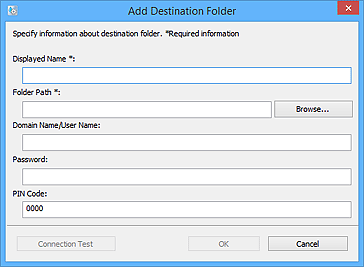
- Visat namn (Displayed Name)
-
Skriv in det namn du vill ska visas.
 Viktigt!
Viktigt!- Visat namn (Displayed Name) är ett obligatoriskt fält.
- Använd bara tecken som kan anges från skrivarens manöverpanel.
- Mappsökväg (Folder Path)
-
Ange målmappen för data. Klicka på Bläddra... (Browse...) och välj sedan målmapp.
 Viktigt!
Viktigt!- Mappsökväg (Folder Path) är ett obligatoriskt fält.
- Domännamn/Användarnamn (Domain Name/User Name)
-
Ange det domännamn och användarnamn som behövs för att komma åt målmappen för data.
 Obs!
Obs!- Om du inte vet domännamnet eller användarnamnet kontaktar du nätverksadministratören (serveradministratören).
- Lösenord (Password)
-
Ange det lösenord som behövs för att komma åt målmappen för data.
 Obs!
Obs!- Om du inte vet lösenordet kontaktar du nätverksadministratören (serveradministratören).
- PIN-kod (PIN Code)
-
PIN-koden är en säkerhetskod för åtkomst till målmappen. Ställ in den för att förhindra obehörig åtkomst till målmappen eller att inställningarna ändras av tredje part.
 Viktigt!
Viktigt!- Ange ett tal på minst fyra siffror.
- Standardvärdet är inställt på (0000). Om du inte specificerar PIN-koden raderar du "0000".
- När du ställer in PIN-koden ska du skriva ner den för framtida bruk eftersom du behöver ange den när du ska ställa in mappen som målmapp för mottagna faxdata eller för data som skannats från skrivarens manöverpanel.
- Om du har glömt PIN-koden raderar du mappen från Lista med målmappsinställningar (Destination Folder Setting List) och lägger till den igen.
- När du redigerar målmappen anger du PIN-koden som du angav när du la till mappen.
- Anslutningstest (Connection Test)
-
Klicka för att kontrollera om du kan ansluta till målmappen för data.
 Viktigt!
Viktigt!-
Kontrollera följande innan du genomför Anslutningstest (Connection Test).
- Skrivaren är på.
- Skrivaren är ansluten till nätverket.
- Ingen annan programvara eller användare använder skrivaren.
- Inget fel visas på skrivarens manöverpanel.
-
- OK
-
Klicka för att verkställa tillägget och ändringarna.
 Viktigt!
Viktigt!-
Om du inte har klickat på Anslutningstest (Connection Test) kontrollerar verktyget om det kan ansluta till målmappen för data automatiskt.
Kontrollera följande innan du klickar på OK.
- Skrivaren är på.
- Skrivaren är ansluten till nätverket.
- Ingen annan programvara eller användare använder skrivaren.
- Inget fel visas på skrivarens manöverpanel.
-

